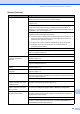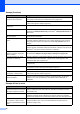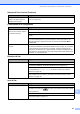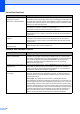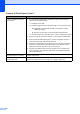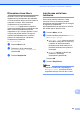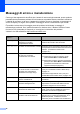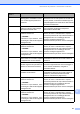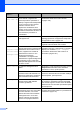User's Guide
Table Of Contents
- GUIDA DELL’UTENTE MFC-250C MFC-290C MFC-297C
- Informazioni sulla validità e avviso su redazione e pubblicazione
- Dichiarazione di conformità CE
- Sommario
- Sezione I: Generale
- 1 Informazioni generali
- 2 Caricamento di documenti e carta
- 3 Impostazioni generali
- 4 Funzioni di sicurezza
- Sezione II: Fax
- 5 Invio di fax
- Accesso alla modalità Fax
- Trasmissione circolare (solo bianco e nero)
- Operazioni aggiuntive di invio
- 6 Ricezione di fax
- 7 Dispositivi telefonici e dispositivi esterni
- 8 Composizione e memorizzazione dei numeri
- 9 Stampa rapporti
- 5 Invio di fax
- Sezione III: Copia
- 10 Esecuzione di copie
- Come effettuare le copie
- Opzioni di copia
- Modifica della velocità e della qualità della copia
- Ingrandimento o riduzione dell'immagine copiata
- Realizzazione di copie N in 1 o di poster (Layout pagina)
- Ordinamento copie utilizzando l'alimentatore automatico (solo bianco e nero) (solo per i modelli MFC-290C e MFC-297C)
- Regolazione luminosità e contrasto
- Opzioni carta
- 10 Esecuzione di copie
- Sezione IV: Stampa fotografica diretta
- 11 Stampa di foto da una scheda di memoria o da un'unità di memoria Flash USB
- PhotoCapture Center™ Operazioni
- Stampa da una scheda di memoria o da un'unità di memoria Flash USB senza PC
- Scansione su una scheda di memoria o su un'unità di memoria Flash USB senza PC
- Utilizzo di PhotoCapture Center™ dal computer
- Utilizzo di una scheda di memoria o di un'unità di memoria Flash USB
- Struttura cartelle di un'unità di memoria Flash USB o delle schede di memoria (solo per i modelli MFC-290C e MFC-297C)
- Preparazione dell'apparecchio
- Come eseguire la stampa da una scheda di memoria o da un'unità di memoria Flash USB
- Impostazioni di stampa PhotoCapture Center™
- Scansione in una scheda di memoria o in un'unità di memoria Flash USB
- Interpretazione dei messaggi di errore
- PhotoCapture Center™ Operazioni
- 12 Stampa di foto da una fotocamera
- 11 Stampa di foto da una scheda di memoria o da un'unità di memoria Flash USB
- Sezione V: Software
- Sezione VI: Appendice
- A Sicurezza e restrizioni legali
- B Risoluzione dei problemi e manutenzione ordinaria
- Risoluzione dei problemi
- Messaggi di errore e manutenzione
- Manutenzione ordinaria
- Sostituzione delle cartucce di inchiostro
- Pulizia della parte esterna dell'apparecchio
- Pulizia del piano dello scanner
- Pulizia della piastra dell'apparecchio
- Pulizia del rullo di scorrimento carta
- Pulizia delle testine di stampa
- Controllo della qualità di stampa
- Verifica dell'allineamento di stampa
- Controllo del livello di inchiostro
- Informazioni sull'apparecchio
- Imballaggio e spedizione dell'apparecchio
- C Menu e funzioni
- D Specifiche tecniche
- E Glossario
- Indice
- brother ITA
Risoluzione dei problemi e manutenzione ordinaria
93
B
Problemi di impostazione del menu
Problema Suggerimenti
L'apparecchio emette un segnale
acustico quando si cerca di
accedere al menu di ricezione.
Se il tasto Fax non è acceso, premerlo per attivare la modalità Fax. Le
impostazioni di ricezione sono disponibili solo quando l'apparecchio è in modalità
Fax.
Problemi di copia
Problema Suggerimenti
Non è possibile eseguire una copia
Accertarsi che il tasto Copia sia acceso. (Consultare Accesso alla
modalità Copia a pagina 50.)
Sulle copie appaiono righe verticali Se sulle copie si vedono righe verticali, pulire lo scanner. (Consultare Pulizia del
piano dello scanner a pagina 108.)
Risultati di copia scadenti quando
si utilizza l'alimentatore automatico
(solo MFC-290C e MFC-297C)
Cercare di utilizzare il piano dello scanner. (Consultare Utilizzo del piano dello
scanner apagina18.)
Sulle copie appare una striscia
nera verticale
(solo MFC-290C e MFC-297C)
Solitamente le strisce o le righe nere verticali sulle copie sono dovute a sporcizia
o a liquido correttivo sulla striscia di vetro. Pulire la striscia di vetro. (Consultare
Pulizia del piano dello scanner apagina108.)
Adatta alla pagina non funziona
correttamente.
Controllare che il documento originale non sia inclinato. Posizionare di nuovo il
documento e riprovare.
Problemi di scansione
Problema Suggerimenti
Quando si avvia la scansione,
appaiono errori TWAIN/WIA.
Controllare che il driver TWAIN/WIA Brother sia selezionato come sorgente
primaria. In PaperPort™ 11SE con OCR fare clic su File, Digitalizza o ottieni
foto e fare clic su Seleziona per scegliere il driver Brother TWAIN/WIA.
L'OCR non funziona. Provare ad aumentare la risoluzione dello scanner.
Adatta alla pagina non funziona. Accertarsi che il documento non sia inclinato sul piano dello scanner.
Risultati di scansione scadenti
quando si utilizza l'alimentatore
automatico.
(solo MFC-290C e MFC-297C)
Cercare di utilizzare il piano dello scanner. (Consultare Utilizzo del piano dello
scanner apagina18.)
Problemi di software
Problema Suggerimenti
Non è possibile installare il
software o eseguire la stampa
Eseguire il programma Ripristina MFL-Pro Suite su CD ROM. Questo
programma ripara e reinstalla il software.
Dispositivo occupato Verificare che sul display dell'apparecchio non siano visualizzati messaggi di
errore.
Non è possibile stampare le
immagini da FaceFilter Studio.
Per utilizzare FaceFilter Studio, è necessario installare l'applicazione FaceFilter
Studio dal CD-ROM fornito con l'apparecchio. Per installare FaceFilter Studio,
consultare la Guida di installazione rapida.
Inoltre, prima di avviare FaceFilter Studio per la prima volta, accertarsi che
l'apparecchio Brother sia acceso e collegato al computer. In tal modo sarà
possibile accedere a tutte le funzioni di FaceFilter Studio.